



  |   |
| 1 | |||
| 2 | Podľa potreby zvoľte nastavenia pre Sken (Typ obrázka), Rozlíšenie, Typ skenovania, Jas, Kontrast a Veľkosť dokumentu. | ||
| 3 | Kliknite na Náhľad. Celý obrázok sa naskenuje do počítača a zobrazí sa v dialógovom okne Nastavenie skenera v oblasti skenovania (1). 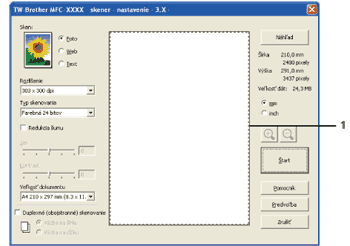 | ||
| 4 | Stlačte a podržte ľavé tlačidlo myši a ťahajte cez časť, ktorú chcete naskenovať.  | ||
| 5 | Znovu vložte dokument.
| ||
| 6 | Kliknite na Štart. Teraz sa v okne aplikácie PaperPort™ 11SE (alebo v okne vašej aplikácie) objaví iba zvolená oblasť. | ||
| 7 | V okne aplikácie PaperPort™ 11SE použite na vylepšenie obrázka dostupné funkcie. |
  |   |